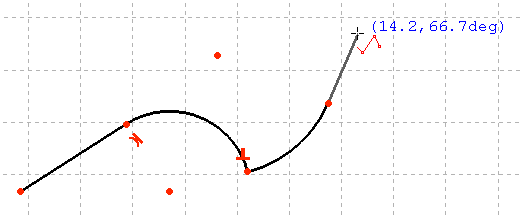Sketcher CreatePolyline/ja
|
|
| メニューの場所 |
|---|
| スケッチ → スケッチャージオメトリ → ポリラインを作成 |
| ワークベンチ |
| スケッチャー |
| デフォルトのショートカット |
| G M |
| 導入バージョン |
| - |
| 参照 |
| スケッチャー・線分を作成 |
概要
スケッチャー・ポリライン(折れ線)を作成ツールは、端点同士が接続された一連の線分または円弧を作成します。複数のモードがあります。
線分、それに接する円弧、それと直角に接する円弧、それに接する線分を作成した。
使い方
作図支援も参照してください。
- 複数のツールの起動方法があります。
- カーソルが十字に変わり、その横にツールのアイコンが表示されます。
- ツールのモードは、いずれも前のセグメントにつなげて作図することを前提としているため、最初に作図するセグメントは、以下のいずれかの方法で作成してください。
- 2点を指定して線分を作成する。
- 既存の線分や円弧の終点を指定し、そこから作図を始める(この場合、自動拘束が有効になっている必要があります)。
- Mキーを押すことで、次のセグメントを作成する際のモードを以下の中で順次切り替えます。
- 前のセグメントと直角に接する線分。
- 前のセグメントに接する線分(前のセグメントが円弧の場合はこれがデフォルトです)。
- 前のセグメントに接する円弧。
- 前のセグメントと直角(左)に接する円弧。
- 前のセグメントと直角(右)に接する円弧。
- 前のセグメントと(角度の条件なく)接続しているだけの線分。
- 円弧を作成するモードの場合にCtrlキーを押すと、45度きざみで円弧の角度を調整できます。
- セグメントの終点を指定します。
- 必要に応じて以上を繰り返し、複数のセグメントを作成します。
- 次のいずれかで編集が終了します。
- 折れ線の始点に接続することで、閉じたポリライン(折れ線)にする。
- 右クリックまたはEscキーを押して、開いたポリライン(折れ線)にする。
- ポリライン(折れ線)が作成され、必要な拘束が付与されます。
- 連続モードの場合は以下のようになります。
- 必要に応じてポリラインの作成を続けます。
- 編集を終了するためには、右クリック、Escキーを押す、または別の作図または拘束ツールを起動します。
- 全般: スケッチを作成、スケッチを編集、スケッチをアタッチ、スケッチの方向を変更、スケッチを検証、スケッチをマージ、スケッチを鏡像化、スケッチの編集を終了、スケッチを表示、セクション表示、グリッドの表示を切り替え、スナップの切り替え、レンダリング順を設定、操作を停止
- スケッチャージオメトリー: 点を作成、ポリライン(折れ線)を作成、線分を作成、中心点から円弧を作成、3点指定円弧を作成、楕円弧を作成、双曲線の円弧を作成、放物線の円弧を作成、中心を指定して円を作成、3点で円を作成、中心点を指定して楕円を作成、3点を指定して楕円を作成、長方形を作成、中心配置長方形、角丸長方形、正三角形, 正方形、正五角形、正六角形、正七角形、正八角形、正多角形、長円形を作成、円弧状の長円形を作成、制御点によるBスプライン, 制御点によるBスプライン、制御点によるBスプライン、ノットによる周期的Bスプライン、構築ジオメトリの切り替え
- スケッチャー拘束:
- 寸法拘束: 寸法、水平距離拘束、垂直距離拘束、距離拘束、半径/直径を自動拘束、半径拘束、直径拘束、角度を拘束、ロック拘束
- 幾何拘束: 一致拘束(統合)、一致拘束、点がオブジェクト上にある拘束、水平/垂直拘束、水平拘束、垂直拘束、 並行拘束, 直角拘束、正接拘束または共線拘束、等値拘束、対称拘束、固定拘束
- その他の拘束: 屈折率拘束(スネルの法則)
- 拘束ツール: 駆動拘束/参照拘束の切り替え、駆動拘束/参照拘束の切り替え
- スケッチャーツール フレットを作成、面取りを作成、エッジをトリム、エッジを分割、エッジを延長、外部ジオメトリを作成、カーボンコピーを作成、原点を選択, 水平軸を選択、垂直軸を選択、配列変換, 軸周変換、スケール変換、オフセット、対称、軸方向の拘束を解除、すべてのジオメトリーを削除, すべての拘束を削除
- スケッチャーBスプラインツール: ジオメトリをB-スプラインに変換、Bスプラインの次数を増やす、Bスプラインの次数を減らす、ノット多重度を増やす, ノット多重度を減らす、ノットを挿入、曲線を結合
- スケッチャー表示ツール: 未拘束の自由度を選択、関連する拘束を選択、関連する要素を選択、冗長な拘束を選択、競合する拘束を選択、円弧の補助円を表示/非表示、Bスプライン次数の表示/非表示, Bスプライン制御ポリゴンの表示/非表示、Bスプライン曲率コームの表示/非表示、Bスプラインノット多重度の表示/非表示、Bスプライン制御点重みの表示/非表示、内部ジオメトリの表示/非表示、仮想スペース切り替え
- はじめてみよう
- インストール: ダウンロード、Windowsへのインストール、Linuxへのインストール、Macへのインストール、付加機能のインストール、Dockerでのコンパイル、AppImage、Ubuntu Snap
- 基本: FreeCADについて、ユーザー・インタフェース、Mマウス・ナビゲーション、オブジェクトの選択方法、オブジェクトの名前、設定、ワークベンチ、FreeCADファイルの構造、プロパティ、FreeCADへの貢献、寄付
- ヘルプ: チュートリアル、チュートリアル動画
- ワークベンチ: 共通ツール、アセンブリー、BIM、CAM、ドラフト、FEM、インスペクション、マテリアル、メッシュ、OpenSCAD、 パート、パートデザイン、ポイント、リバースエンジニアリング、ロボット、スケッチャー、スプレッドシート、サーフェス、テックドロー、テストフレームワーク
- 情報ハブ: ユーザー向けハブ、パワーユーザー向けハブ、開発者向けハブ